Czym jest VPN? Zalety i wady wirtualnej sieci prywatnej VPN

Czym jest VPN, jakie są jego zalety i wady? Omówmy z WebTech360 definicję VPN oraz sposób zastosowania tego modelu i systemu w praktyce.
W systemie operacyjnym Microsoft Windows Vista aplikacja DreamScene umożliwiała ustawianie dynamicznego tła dla komputerów, lecz 8 lat później nadal nie jest dostępna w systemie Windows 10 .
Dlaczego zwyczaj ten stanowi krok wstecz w stosunku do przeszłości i co możemy zrobić, aby to zmienić?
Zalety i wady ekranów dynamicznych i tapet dynamicznych
Jeśli używasz dynamicznych ekranów w innych urządzeniach (np. telewizorach Smart TV, telefonach z systemem Android lub tabletach) i uważasz, że dynamiczne wyświetlanie obrazu staje się dzięki nim bardziej interesujące. Zamiast mdłych, pozbawionych smaku zdjęć, których nigdy nie można dotknąć, Twój smartfon zapewni Ci bardziej żywe obrazy, takie jak zwolnione tempo lub pływające ryby...
Niektórzy twierdzą jednak, że te tła nie są praktyczne, a jedynie przyciągają wzrok.
Żywe tapety są naprawdę super, ale na niektórych urządzeniach mogą powodować pewne problemy. Za wyjątkiem urządzeń wymagających bezpośredniego zasilania, miłośnicy żywych tapet zaczynają się martwić o wydajność baterii w swoich telefonach komórkowych.
W przypadku urządzeń zasilanych bateryjnie, takich jak laptopy czy tablety, animacje w systemie Windows 10 mogą powodować zwiększone zużycie energii. Wpływa to negatywnie na wydajność i czas pracy baterii . Zanim jednak zaczniemy się tym martwić, przyjrzyjmy się, jak ustawić animowaną tapetę w wersjach systemu Windows wyższych niż Vista.
Tworzenie animowanych ekranów w systemie Windows
Opcje personalizacji w nowych generacjach systemu Windows – po dużym kroku naprzód dokonanym przez system Windows 7. Oczywiście, możesz ustawić tapety synchronizujące się z Twoim kontem Microsoft, przesłać znany Ci pulpit z komputera na inne urządzenia zalogowane na Twoim koncie, a także zmieniać rozmiar i układ tła, ale opcje wyświetlane na ekranie będą znacznie ograniczone.
Wiesz już, jak przywrócić motyw Aero Vista/7 w systemach Windows 8 i 10, a także jak przywrócić pasek boczny i gadżety. Podczas gdy aplikacja DreamScene obsługiwała system Windows Vista wyłącznie w celu dodawania animowanych tapet do pulpitu, w systemie Windows 10 dostępna jest inna funkcja, która umożliwia to samo.
Użytkownicy systemu Windows XP, jeśli jeszcze nie dokonali uaktualnienia (naprawdę powinni to zrobić!), nadal mogą dodawać tapety i wygaszacze ekranu za pomocą programu DreamScene XP.
Przywróć tapetę na żywo w systemie Windows 7
Pierwszą opcją jest przywrócenie poprzedniej dynamicznej tapety systemu Windows 7.
Najpierw wybierz DreamScene Activator z Windows Club i rozpakuj zawartość (rozpakuj). W folderze DreamScene Activator 1.1 systemu Windows 7 znajdziesz plik DreamScene Activator.chn
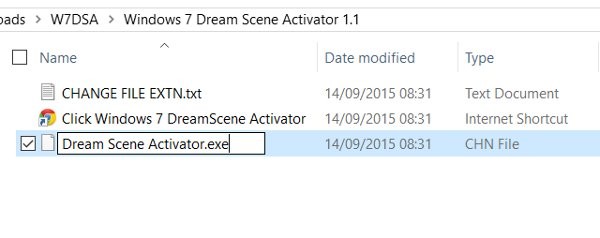
W Eksploratorze Windows wybierz Plik > Opcje > Widok, a następnie znajdź i odznacz pole wyboru Ukryj rozszerzenia znanych typów plików . Kliknij OK , aby potwierdzić, a następnie wróć do okna Eksploratora , kliknij prawym przyciskiem myszy na DreamScene Activator.chn i zmień „ chn ” na „ exe ”. Nazwa pliku będzie teraz brzmiała DreamScene Activator.exe .
Kliknij dwukrotnie plik, aby go aktywować, a następnie wybierz opcję Włącz DreamScene . Następnie możesz użyć filmu WMV lub MPG jako tła pulpitu, klikając prawym przyciskiem myszy i wybierając opcję Ustaw jako tło pulpitu .
Stardock DeskScapes dla systemów Windows 7 i 8
Aplikacja Stardock DeskScapes ma niższą ocenę niż DreamScene, ale jest ciekawą opcją dla użytkowników systemu Windows 7. Koszt 30-dniowego okresu próbnego wynosi 9,99 USD.
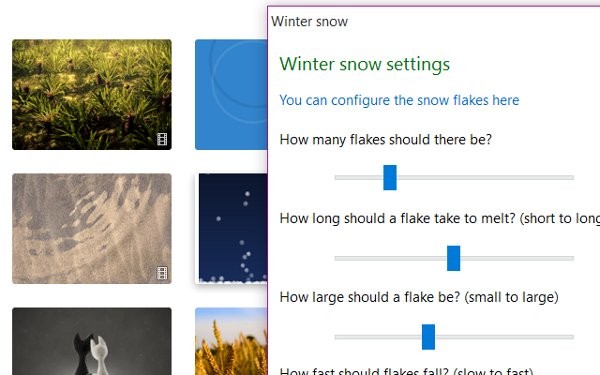
Pobierz i zainstaluj wersję próbną Stardock DeckScapes . Po instalacji wybierz preferowaną konfigurację (dostępna jest 30-dniowa wersja próbna) i wprowadź swój adres e-mail, aby kontynuować. Dostępnych będzie kilka opcji preferencji dotyczących poczty e-mail. Uwaga! Najlepiej odznaczyć oba pola wyboru przed kliknięciem przycisku Prześlij.
Po zakończeniu wróć do aplikacji i wybierz opcję Kontynuuj , aby rozpocząć korzystanie z wersji próbnej. Tutaj zobaczysz tapety wideo i inne animacje. Na początek wybierz interesujące Cię obrazy i dostosuj ich ustawienia, aby ustawić je jako tapetę. Inne tapety na żywo można pobrać ze strony Stardock.
Ustaw tapetę na żywo dla systemu Windows 10
Metoda 1: Użyj RainWallpaper, aby stworzyć animowaną tapetę
Domyślnie system komputerowy pozwala użytkownikom na ustawienie tapety komputera wyłącznie w postaci statycznego obrazu. Niektórzy jednak chcą odświeżyć interfejs komputera, stosując animacje lub nawet wideo jako tapetę na komputer .
RainWallpaper to narzędzie do instalacji animacji dla komputerów z systemem Windows, oferujące wiele różnych opcji edycji. Możemy wybierać spośród obrazów 3D, 2D, animowanych obrazów i filmów ze stron internetowych, które następnie ustawimy jako animowane tapety na komputerze. Ponadto narzędzie to zapewnia także unikalne efekty myszy na ekranie.
Aby móc korzystać z aplikacji RainWallpaper, Twój komputer musi mieć zainstalowany system Windows 7 lub nowszy. W systemie Windows 7 efekty Aero muszą być włączone. Co najmniej 1 GB pamięci RAM, karta graficzna HD Graphic 4000 lub nowsza. Tapeta animowana zostanie wstrzymana podczas grania w gry w celu oszczędzania zasobów systemowych lub otwierania aplikacji w trybie pełnoekranowym. Można używać w proporcjach 16:9, 21:9, 16:10, 4:3. Obsługiwane formaty wideo: mp4, webm, avi, m4v, mov, wmv.
Krok 1:
Użytkownicy korzystają z poniższego łącza, aby pobrać narzędzie RainWallpaper na swój komputer. Będą dostępne 2 wersje: z instalacją i bez instalacji.
http://rainysoft.cc/rainwallpaper.html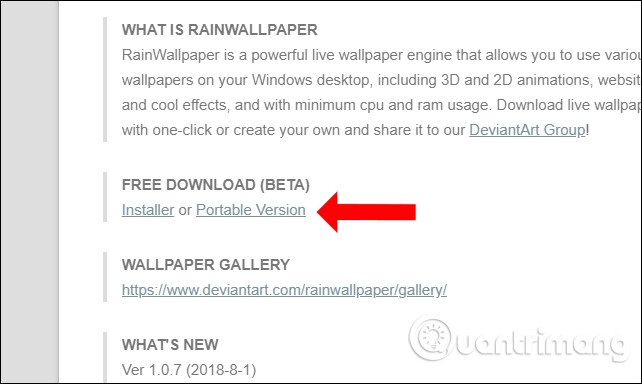
Krok 2:
Kliknij plik exe, aby zainstalować narzędzie na swoim komputerze. Po zainstalowaniu na komputerze natychmiast zostanie ustawiona losowa, animowana tapeta.
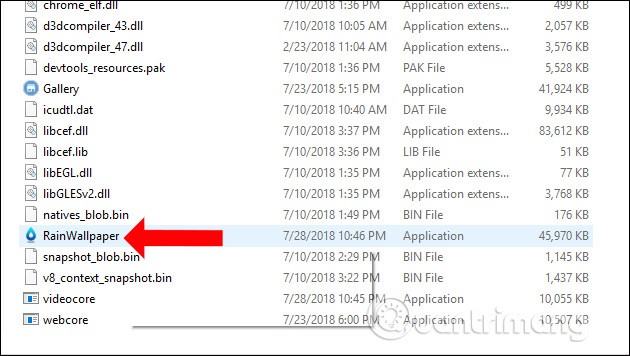
Krok 3:
Interfejs RainWallpaper będzie wyglądał jak na obrazku poniżej. Na lewym poziomym pasku zobaczysz dwie główne ikony: Odkryj i Ja.
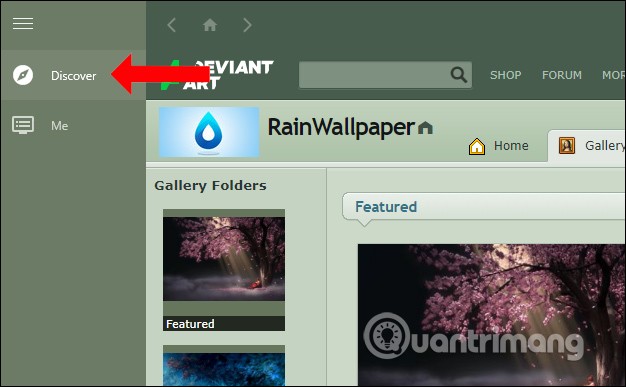
Na górze interfejsu pojawi się motyw Discover , zaprojektowany przez dewelopera DeviantArt. W tym interfejsie użytkownicy mogą kliknąć interesujący ich motyw lub wyszukiwać według tematów, takich jak Krajobraz, Animacja, Gra,...
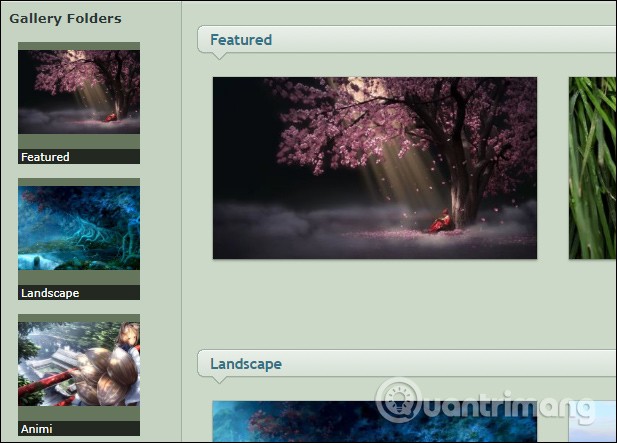
Krok 4:
Wybierz tapetę, która Ci się podoba i kliknij na nią. Po prawej stronie interfejsu zobaczysz przycisk Pobierz .
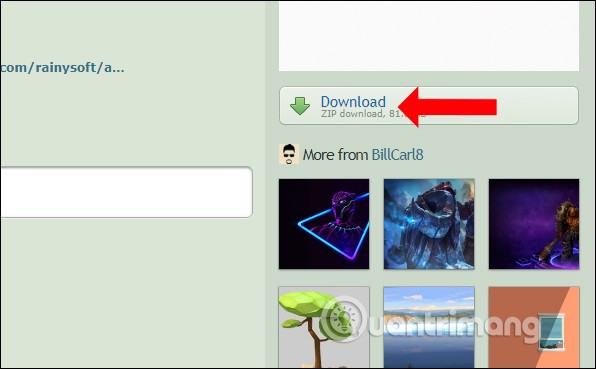
Krok 5:
Następnie kliknij ikonę Ja w lewym rogu interfejsu, aby zobaczyć wszystkie dostępne tapety i tapety, które aktualnie pobierasz. Im większa tapeta, tym dłużej będzie się ładowała.
Aby użyć pobranego motywu lub dowolnego innego motywu wystarczy na niego kliknąć.
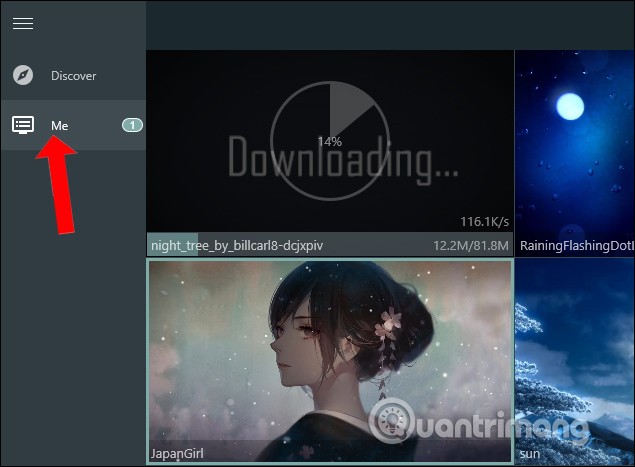
Krok 6:
Dodatkowo po kliknięciu prawym przyciskiem myszy na motywie pojawi się lista opcji. Na przykład, Force Load przyspieszy animację efektów w tle.
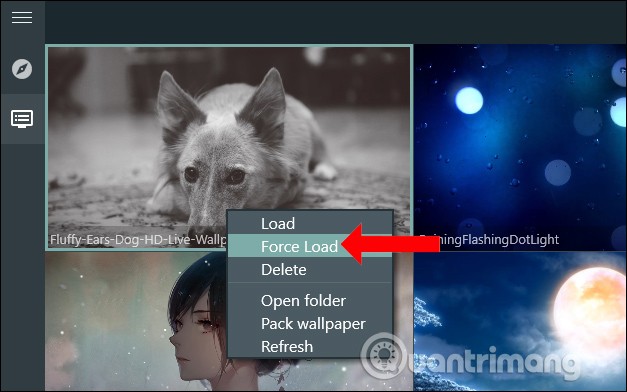
Kliknięcie Otwórz folder spowoduje otwarcie folderu zawierającego motyw. W tej sekcji możesz także dodać nieruchome obrazy tapety i obejrzeć filmy pokazujące, jak tapeta się porusza, zanim zdecydujesz się na jej zastosowanie na komputerze. Nieruchome obrazy pochodzące z dynamicznych tapet mają duży rozmiar i doskonałą jakość obrazu.
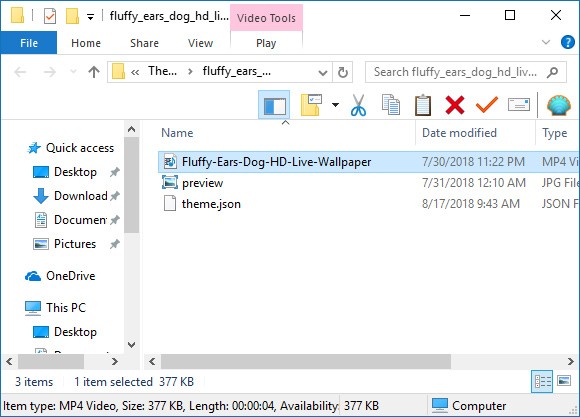
Krok 7:
Jeśli nie chcesz zapisać tapety w folderze Ja, kliknij prawym przyciskiem myszy i wybierz opcję Usuń.
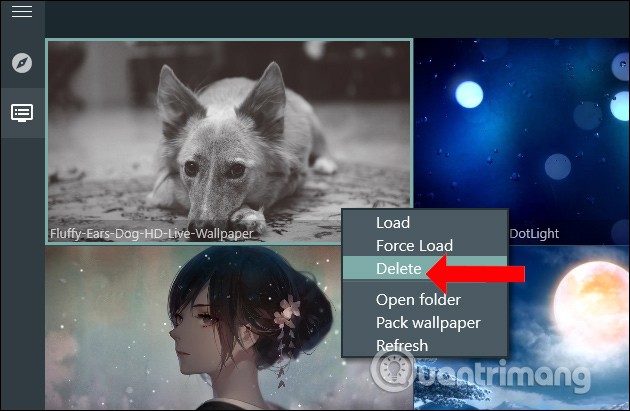
Krok 8:
Następnie kliknij prawym przyciskiem myszy ikonę RainWallpaper na pasku zadań i wybierz Ustawienia .
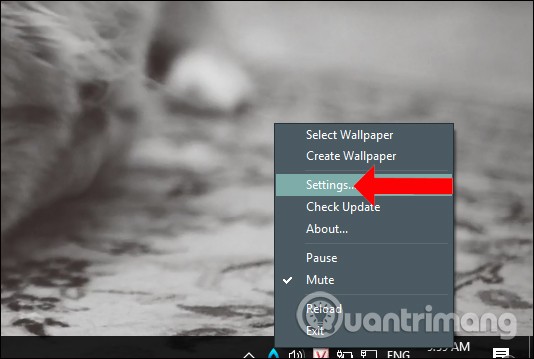
Domyślnie narzędzie uruchamia się wraz z systemem Windows. Jeśli chcesz je wyłączyć, kliknij opcję Uruchamiaj automatycznie podczas uruchamiania komputera i przełącz je w tryb wyłączony . Kliknij przycisk Zastosuj poniżej, aby zapisać zmiany.

Krok 9:
Ponadto po kliknięciu prawym przyciskiem myszy na ikonie narzędzia pojawi się dodatkowa opcja Wycisz, umożliwiająca włączenie lub wyłączenie dźwięku za pomocą tapety z dźwiękiem. Przycisk Pauza pozwala wstrzymać przesuwanie tapety.
Po naciśnięciu przycisku Wyjdź, animowana tapeta zniknie i powróci do poprzedniej tapety na komputerze.
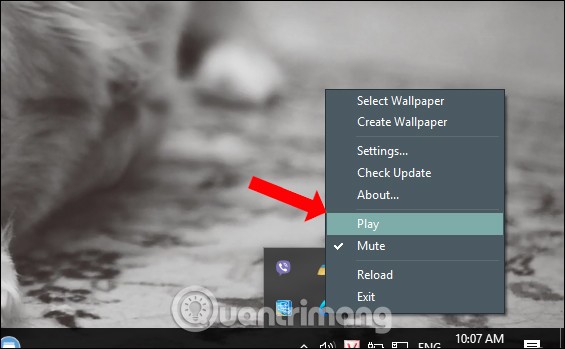
Dodaj nowy sposób odświeżania interfejsu tapety na swoim komputerze za pomocą narzędzia RainWallpaper. Animowana tapeta została zaczerpnięta z filmu, więc możemy łatwo zatrzymać ruch i dźwięk tapety. Natomiast w przypadku komputerów o słabej konfiguracji należy wybierać tapety o niskiej pojemności.
Metoda 2: Użyj narzędzia Tapeta wideo
Zamiast wybierać DreamScene możesz także użyć Video Wallpaper . Pobranie tapety wideo ze strony głównej spowoduje utworzenie pliku ZIP, który należy rozpakować przed uruchomieniem.
Nie jest to darmowe narzędzie (Zarejestruj się > Pobierz pełną wersję, pełna wersja będzie kosztować 19,95 USD), ale skorzystamy z bezpłatnej wersji próbnej, aby ocenić oprogramowanie.
Po zainstalowaniu kliknij opcję uruchomienia aplikacji. W przeglądarce zostanie wyświetlony link https://www.push-entertainment.com/video-wallpaper/ . Kliknij przycisk Pobierz tapetę wideo i pobierz jedną lub dwie wybrane tapety. Są to pliki WMV, więc możesz się świetnie bawić, tworząc własne tapety.
Po pobraniu wróć do aplikacji Video Wallpaper i dotknij ikony + , aby dodać pobrany film do aplikacji. Jeśli zapisujesz wszystko w osobnym folderze, kliknij przycisk Dodaj filmy z folderu do listy odtwarzania . Tapeta wideo rozpocznie „odtwarzanie” pierwszej tapety wideo. Tutaj możesz włączyć/wyłączyć mieszanie dodanych tapet lub po prostu otworzyć jeden obraz, dodać opóźnienie i włączyć tryb mieszania.
Jeśli naprawdę podoba Ci się ta aplikacja, użyj opcji Uruchom w opcjach rozruchu systemu Windows. Jeśli natomiast masz jakiekolwiek wątpliwości co do wpływu aplikacji na baterię, zaznacz opcję Tryb uśpienia podczas korzystania z baterii.
Metoda 3: Użyj Wallpaper Engine
Wallpaper Engine to niewielki program, który można kupić w sklepie Steam za 3,99 USD. Jego cel jest prosty: używaj i twórz animowane tapety oraz uzyskaj dostęp do tysięcy darmowych tapet stworzonych przez społeczność, gotowych do pobrania jednym kliknięciem.
Tapety w serwisie Wallpaper Engine występują w kilku różnych wariantach. Na poziomie podstawowym możesz wybierać spośród czterech różnych typów tapet: tapety dynamiczne (czyli tapety z efektami ruchu), tapety wideo, tapety aplikacji i tapety stron internetowych.
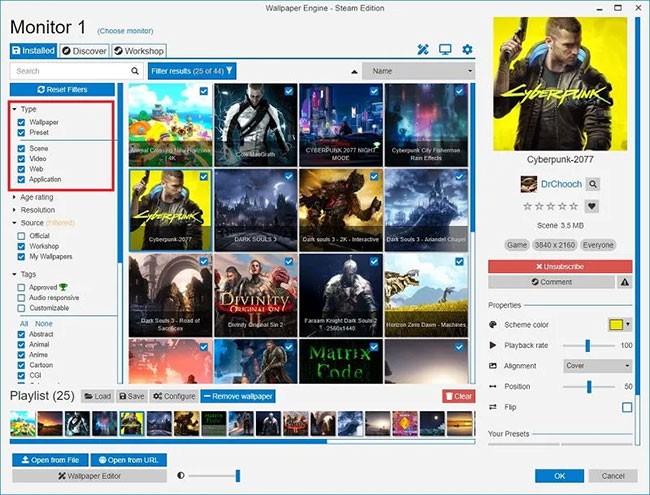
Żywe tapety mogą zawierać animacje 2D lub 3D, a także efekty kursora. Tego typu animacje są bardzo zróżnicowane i obejmują na przykład falowanie wody, promienie słoneczne, deszcz itp. Tapety aplikacji mogą być tak proste, jak efekt fali muzycznej lub zegar, lub też w pełni interaktywne, przypominające gry.
Ponadto Wallpaper Engine umożliwia personalizację kolorów, obsługuje różne współczynniki proporcji obrazu i konfiguracje wielomonitorowe, intuicyjną funkcję pauzy w trakcie rozgrywki w celu oszczędzania wydajności oraz jest kompatybilny z Razer Chroma i Corsair iCUE. Ponadto dostępnych jest mnóstwo ustawień umożliwiających dostosowanie wydajności oraz określenie, kiedy tapeta na żywo się uruchamia, a kiedy nie.

Wsparcie Steam Workshop dla Wallpaper Engine jest również imponujące. W serwisie Workshop znajdziesz ponad 700 000 darmowych tapet do wyboru, więc bez względu na to, czy szukasz po prostu tapet z motywem anime, czy też spokojnych tapet z motywem natury, jest w czym wybierać.
Po pobraniu i zainstalowaniu Wallpaper Engine otwórz aplikację, a zostaniesz przeniesiony na ekran główny. Stąd możesz zrobić cokolwiek zechcesz za pomocą jednego lub dwóch kliknięć.
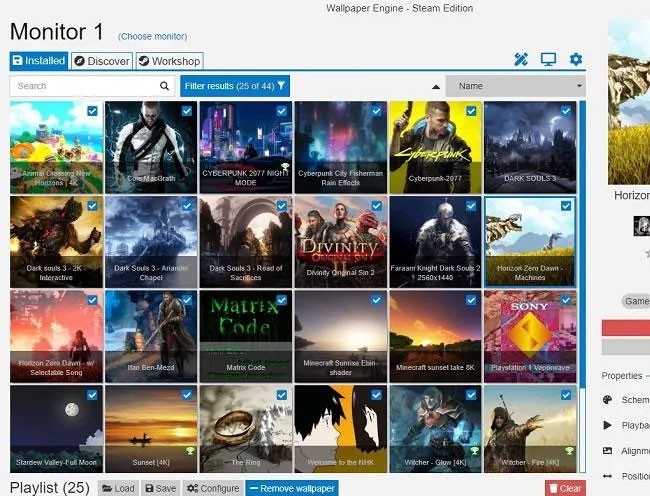
- Duża siatka na środku ekranu zawiera wszystkie tapety. Możesz przełączać tapety, klikając odpowiednią opcję.
- Na dole ekranu znajdują się przyciski sterowania listą odtwarzania. Wystarczy, że zaznaczysz pole wyboru w lewym górnym rogu każdej tapety, którą chcesz dodać do listy odtwarzania.
- Aby skonfigurować listę odtwarzania, wystarczy dotknąć przycisku Konfiguruj u dołu ekranu.
- Po wybraniu tapety po prawej stronie ekranu wyświetlą się właściwości tej tapety. Tutaj możesz skonfigurować poszczególne tapety.
Aby znaleźć tapety wykraczające poza wbudowane opcje domyślne, musisz przejść do Warsztatu , do którego możesz uzyskać dostęp, klikając kartę Warsztat w lewym górnym rogu ekranu.
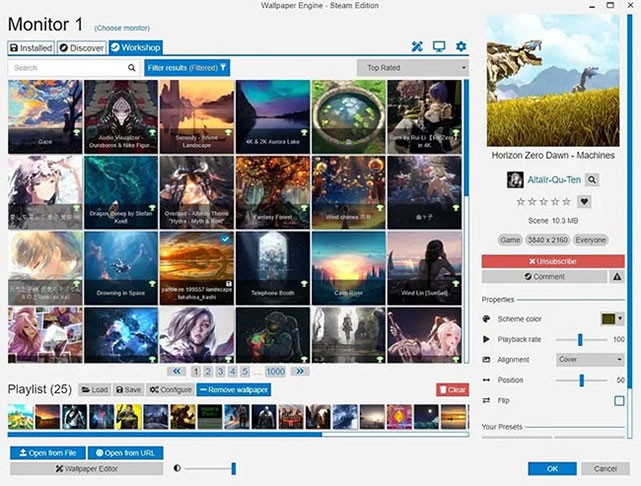
Na karcie Warsztat możesz wyszukiwać dowolne tapety i filtrować je według rozdzielczości, oceny, proporcji obrazu, typu tapety itd. Aby pobrać tapetę, po prostu kliknij ją i naciśnij czerwony przycisk Subskrybuj po prawej stronie ekranu, a pobieranie tapety się rozpocznie.
Jak widać, konfiguracja dynamicznych tapet w systemie Windows jest łatwa dzięki Wallpaper Engine. Możesz także użyć tych aplikacji do zmiany tapet , aby codziennie zmieniać tapetę. Możesz także dodać atrakcyjne wygaszacze ekranu , aby mieć na ekranie jeszcze piękniejsze obrazy.
Czy naprawdę potrzebujesz tapety wideo w systemie Windows?
Gadżety te mogą wydawać się bardzo fajne, jednak niektórzy uważają, że mają mało praktyczne zastosowanie i stanowią jedynie ozdobę komputera. A może lepszym rozwiązaniem będzie skorzystanie z automatycznej aktualizacji tapet, np. DesktopEarth ?
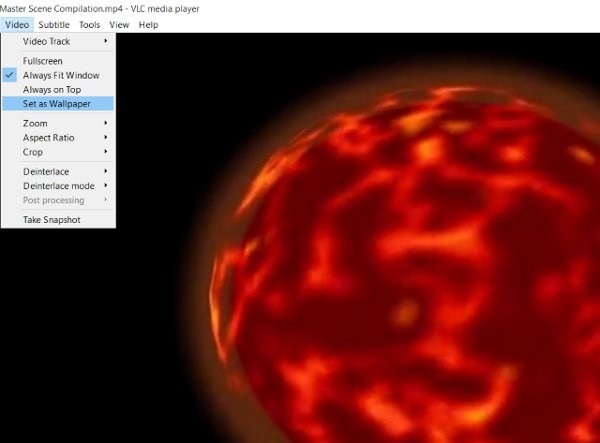
Jeśli jednak zastanawiasz się nad wykorzystaniem płatnej aplikacji do uaktualnienia funkcji wbudowanej już w system Windows, możesz skorzystać z innych opcji, np. VLC i Desktop Movie.
Czym jest VPN, jakie są jego zalety i wady? Omówmy z WebTech360 definicję VPN oraz sposób zastosowania tego modelu i systemu w praktyce.
Zabezpieczenia systemu Windows oferują więcej niż tylko ochronę przed podstawowymi wirusami. Chronią przed phishingiem, blokują ransomware i uniemożliwiają uruchamianie złośliwych aplikacji. Jednak te funkcje nie są łatwe do wykrycia – są ukryte za warstwami menu.
Gdy już się tego nauczysz i sam wypróbujesz, odkryjesz, że szyfrowanie jest niezwykle łatwe w użyciu i niezwykle praktyczne w codziennym życiu.
W poniższym artykule przedstawimy podstawowe operacje odzyskiwania usuniętych danych w systemie Windows 7 za pomocą narzędzia Recuva Portable. Dzięki Recuva Portable możesz zapisać dane na dowolnym wygodnym nośniku USB i korzystać z niego w razie potrzeby. Narzędzie jest kompaktowe, proste i łatwe w obsłudze, a ponadto oferuje następujące funkcje:
CCleaner w ciągu kilku minut przeskanuje Twoje urządzenie w poszukiwaniu duplikatów plików i pozwoli Ci zdecydować, które z nich możesz bezpiecznie usunąć.
Przeniesienie folderu Pobrane z dysku C na inny dysk w systemie Windows 11 pomoże zmniejszyć pojemność dysku C i sprawi, że komputer będzie działał płynniej.
Jest to sposób na wzmocnienie i dostosowanie systemu tak, aby aktualizacje odbywały się według Twojego harmonogramu, a nie harmonogramu firmy Microsoft.
Eksplorator plików systemu Windows oferuje wiele opcji zmieniających sposób wyświetlania plików. Być może nie wiesz, że jedna ważna opcja jest domyślnie wyłączona, mimo że ma kluczowe znaczenie dla bezpieczeństwa systemu.
Przy użyciu odpowiednich narzędzi możesz przeskanować swój system i usunąć programy szpiegujące, reklamowe i inne złośliwe programy, które mogą znajdować się w systemie.
Poniżej znajdziesz listę oprogramowania zalecanego przy instalacji nowego komputera, dzięki czemu będziesz mógł wybrać najpotrzebniejsze i najlepsze aplikacje na swoim komputerze!
Przechowywanie całego systemu operacyjnego na pendrive może być bardzo przydatne, zwłaszcza jeśli nie masz laptopa. Nie myśl jednak, że ta funkcja ogranicza się do dystrybucji Linuksa – czas spróbować sklonować instalację systemu Windows.
Wyłączenie kilku z tych usług może znacznie wydłużyć czas pracy baterii, nie wpływając przy tym na codzienne korzystanie z urządzenia.
Ctrl + Z to niezwykle popularna kombinacja klawiszy w systemie Windows. Ctrl + Z pozwala zasadniczo cofać działania we wszystkich obszarach systemu Windows.
Skrócone adresy URL są wygodne w czyszczeniu długich linków, ale jednocześnie ukrywają prawdziwy adres docelowy. Jeśli chcesz uniknąć złośliwego oprogramowania lub phishingu, klikanie w ten link bezmyślnie nie jest rozsądnym wyborem.
Po długim oczekiwaniu pierwsza duża aktualizacja systemu Windows 11 została oficjalnie udostępniona.













